Excel
sum求和
我们先选中某个单元格单元格,并在编辑栏输入:=SUM(),然后输入函数参数:B2:B9,最后按回车键结束确认,即可计算出销量总和;
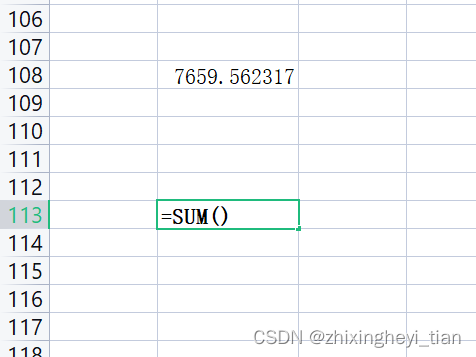
或者 可以
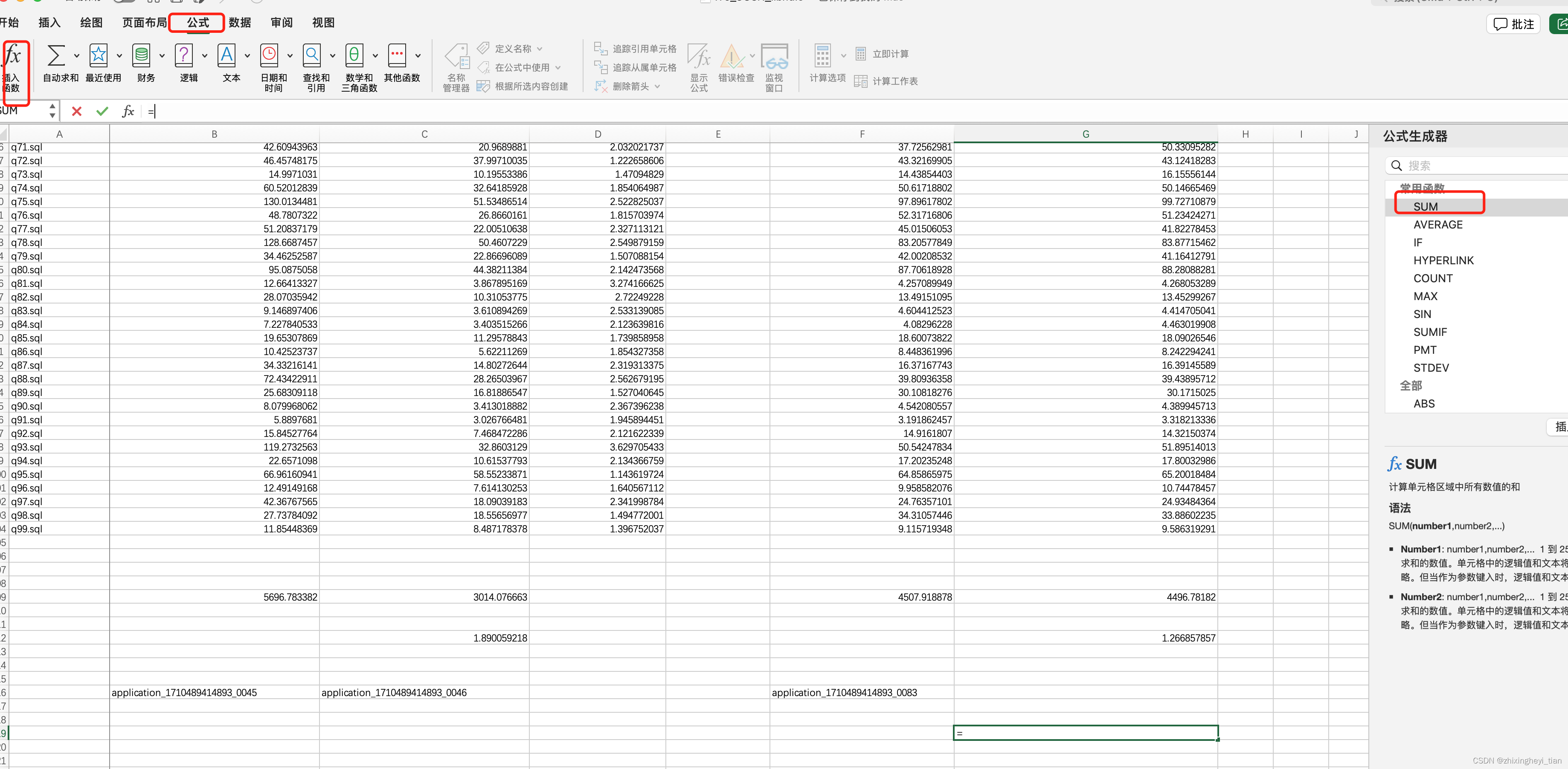
然后按回车,得到如下截图, 然后再调整行列号
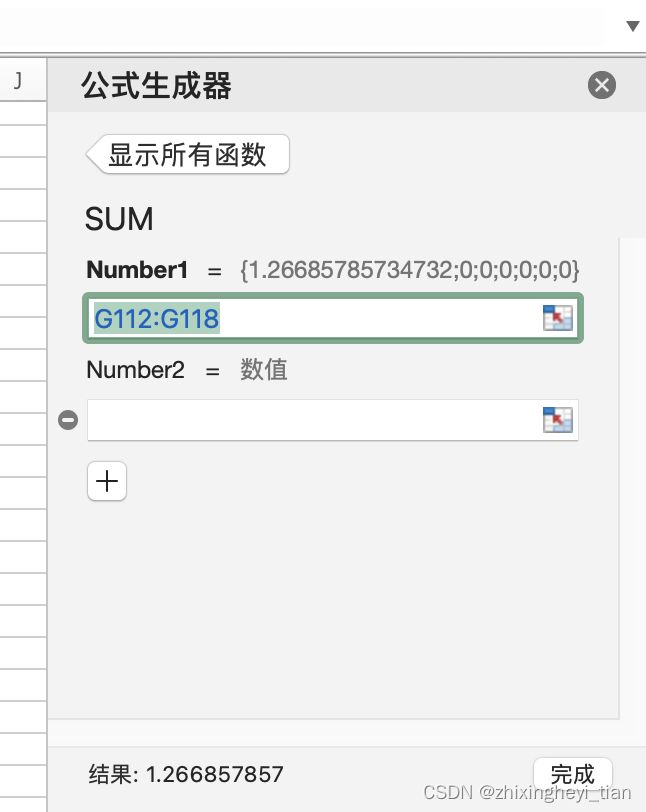
PPT
组合
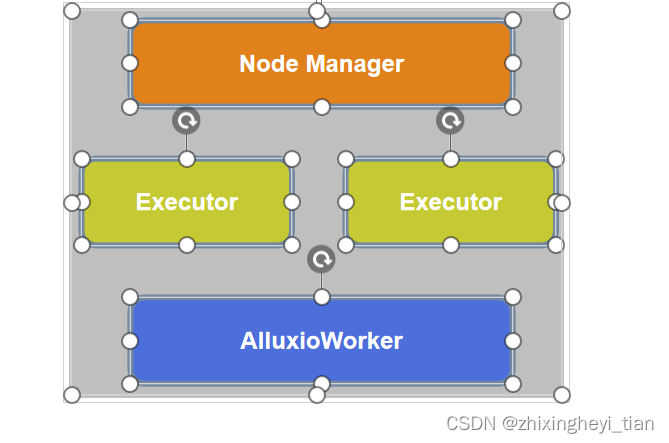
选中需要组合的所有对象,然后右键。点击"组合"即可。
Windows
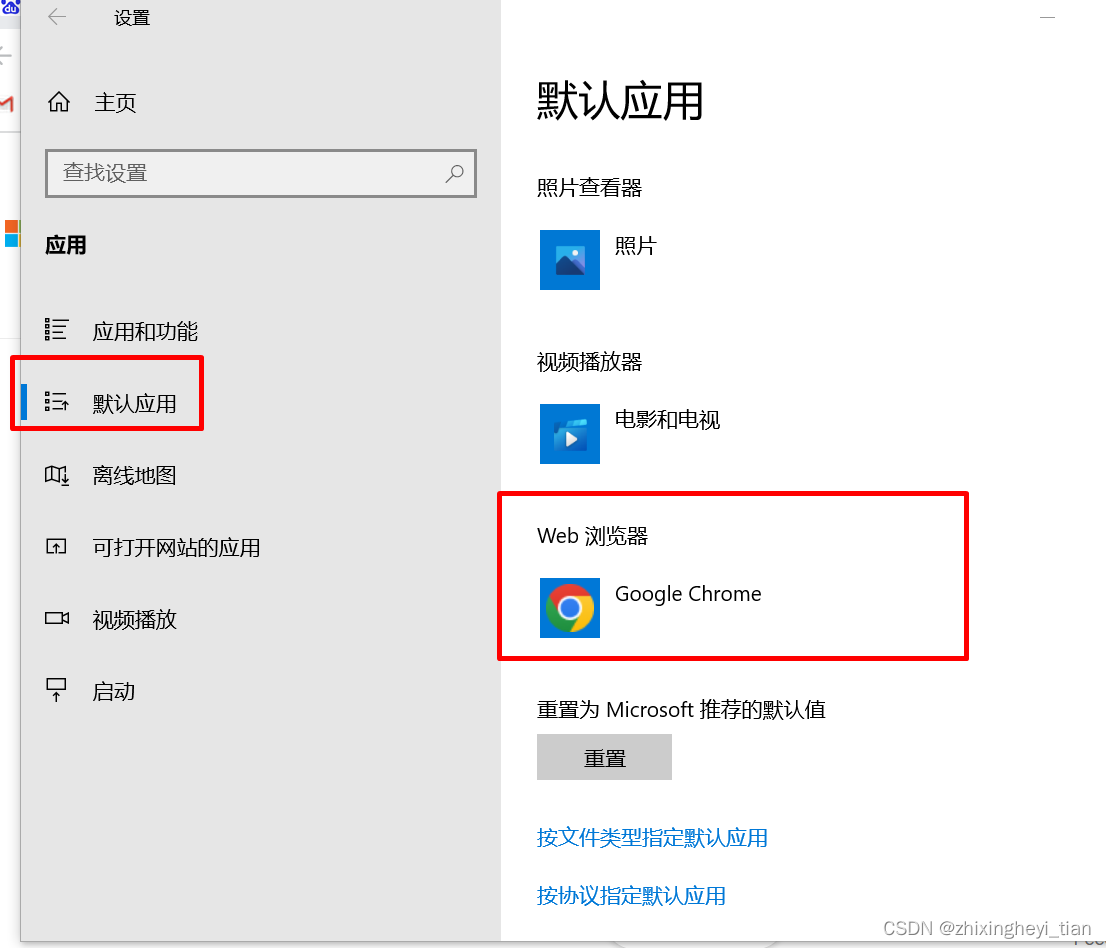
点击 “Web 浏览器” 会弹出很多list,选择其一,即可切换。
Confluence
移动页面
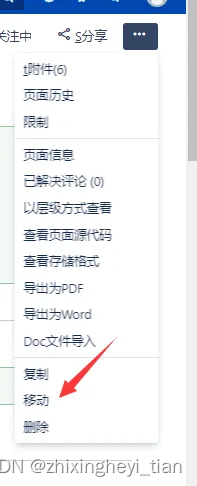
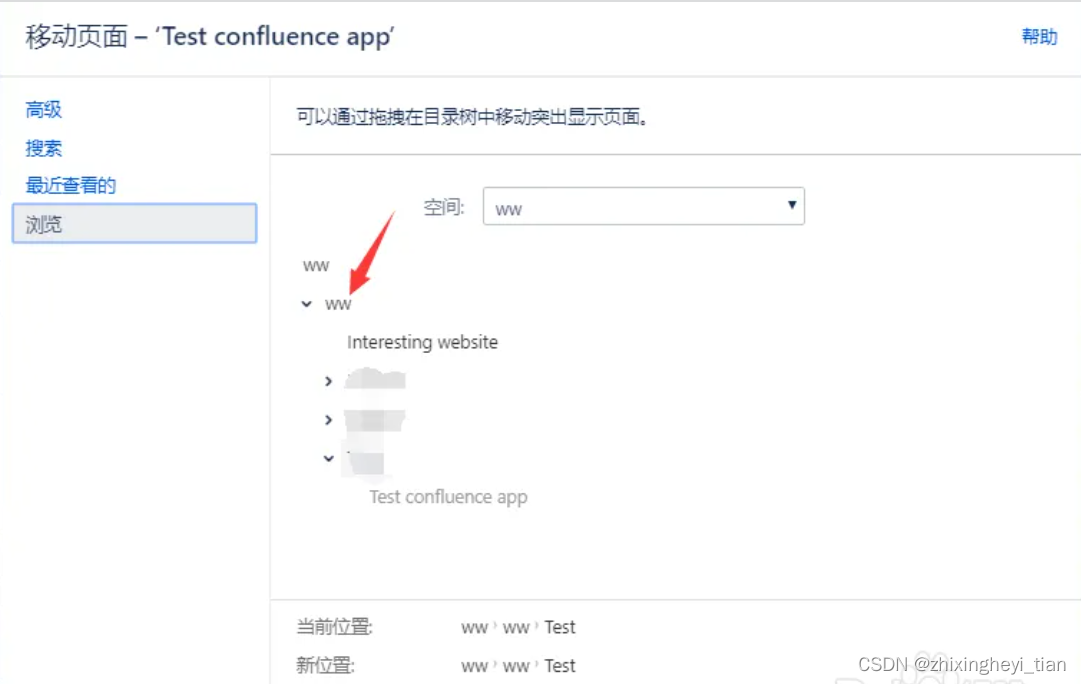
关键时这个浏览选项
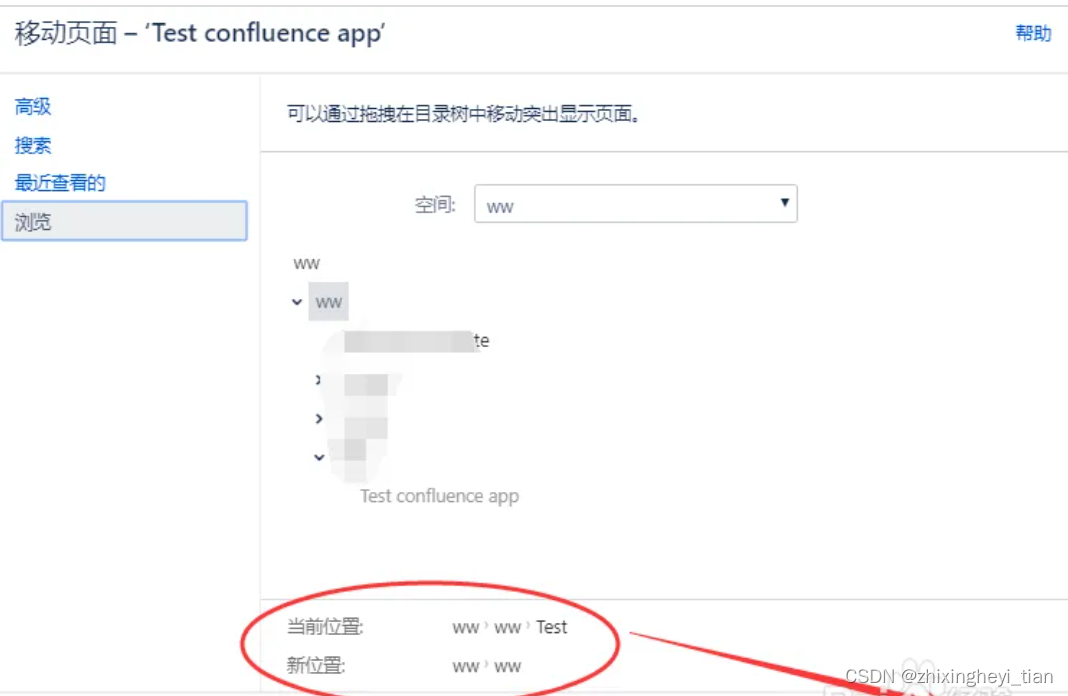
Excel Histogram 技巧
一般来说,选中数据表区域,直接插入统计图即可。
可参考 https://zhuanlan.zhihu.com/p/78646791
Mac excel
以下是添加轴标题的技巧
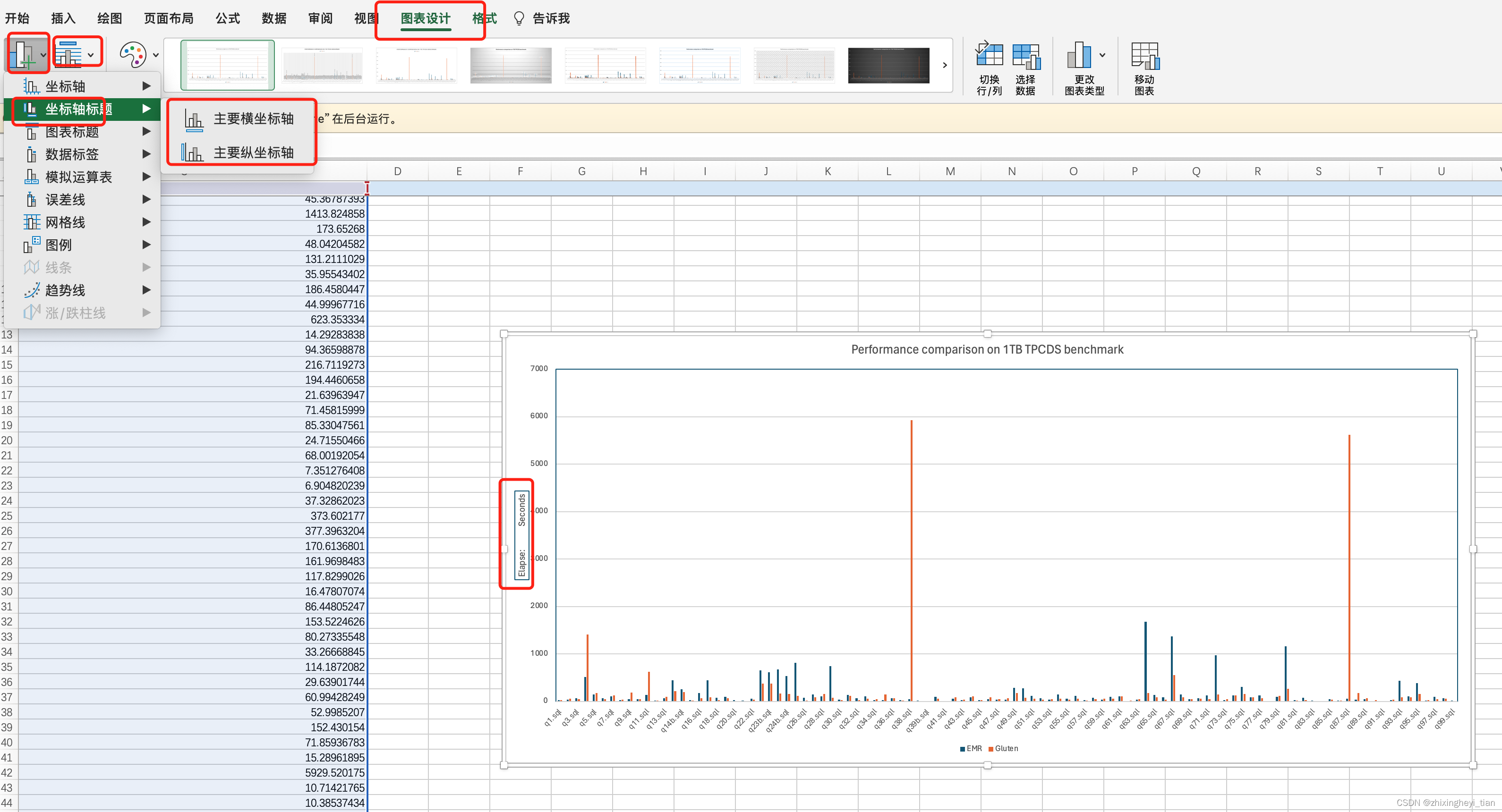
住状态添加边框
双击柱状图,即可出现 右侧的 “设置绘图区格式”
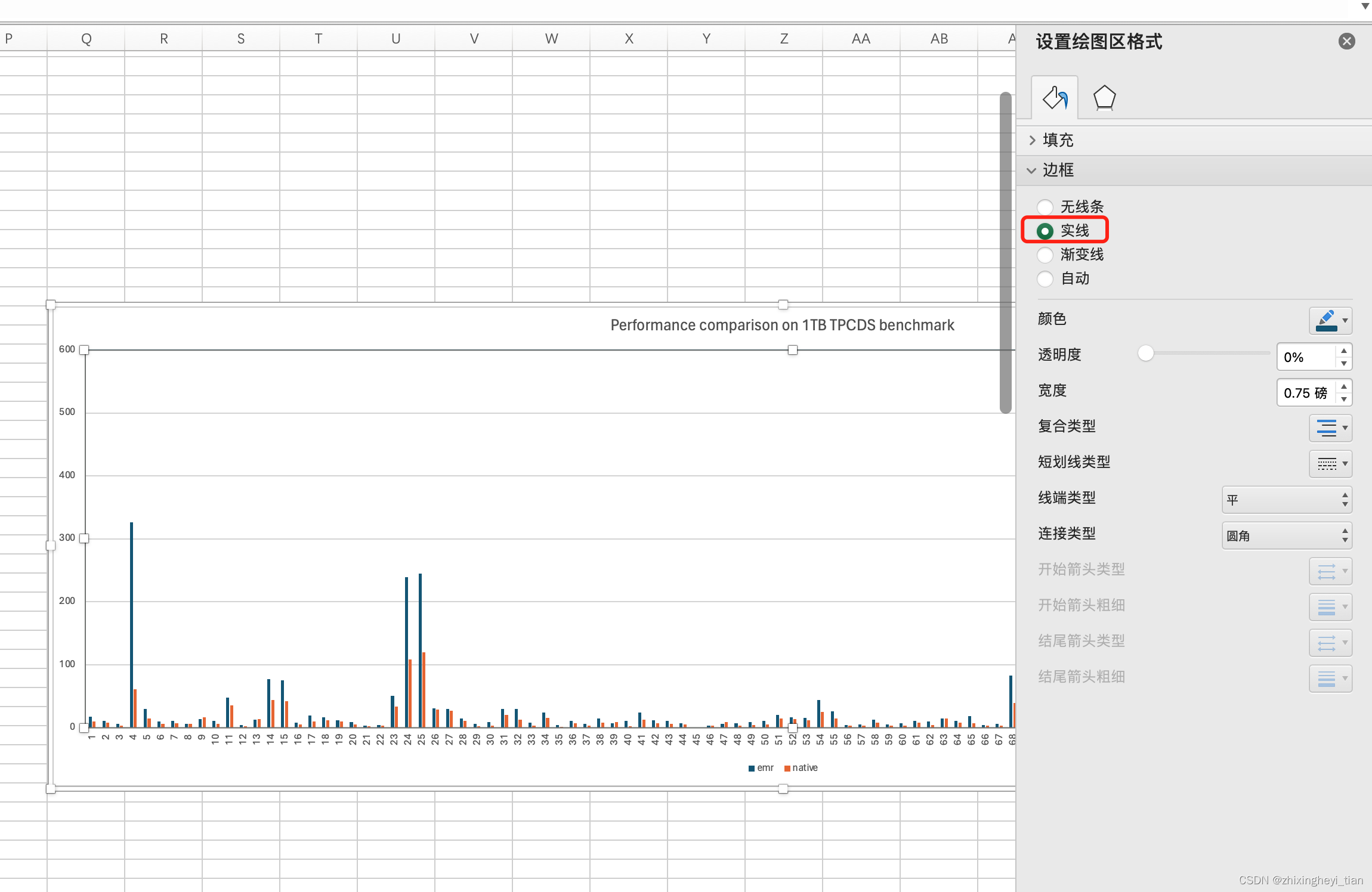





















 615
615











 被折叠的 条评论
为什么被折叠?
被折叠的 条评论
为什么被折叠?








